鼠标右键失灵
主机域名文章
2024-12-24 11:35
352
标题:鼠标右键失灵

当你在使用电脑的过程中,如果突然发现鼠标右键失灵,会带来极大的不便。这不仅影响了工作效率,也可能给我们的日常生活带来诸多麻烦。面对这一问题,我们需要分析可能的原因和解决的方法。
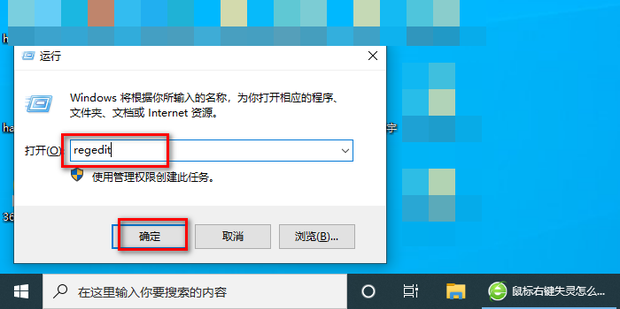
一、可能原因

鼠标右键失灵可能由于以下原因引起:
- 硬件故障:这包括鼠标本身的按键机械问题或鼠标连接线的物理损伤。鼠标作为长期使用的输入设备,其按键和连接线可能会因为长时间使用而出现磨损或损坏。
- 驱动程序问题:如果鼠标驱动程序出现问题,也可能导致右键失灵。驱动程序是连接硬件和操作系统之间的桥梁,如果出现问题,可能会影响鼠标的正常工作。
- 操作系统或软件冲突:在某些情况下,新安装的软件或操作系统更新可能会导致与鼠标的兼容性问题,从而导致右键失灵。
二、解决方法
- 更换硬件:如果是因为硬件问题导致的右键失灵,比如按键机械问题或连接线损坏,我们可以考虑更换一个新的鼠标。在购买新鼠标时,可以选择一些质量可靠的品牌和型号,以减少类似问题的发生。
- 更新或重新安装驱动程序:如果是因为驱动程序问题导致的右键失灵,我们可以尝试更新或重新安装驱动程序。首先,我们可以从官方网站下载最新的驱动程序进行安装;如果问题仍然存在,我们可以考虑卸载原有的驱动程序并重新安装。
- 检查软件和系统冲突:如果是因为软件或系统冲突导致的右键失灵,我们可以尝试卸载最近安装的软件或回滚系统更新。此外,我们还可以在操作系统中查看设备管理器中的鼠标和其他指针设备,检查是否有异常标志或错误信息。
三、预防措施
为了减少鼠标右键失灵的发生,我们可以采取以下预防措施:
- 定期清理鼠标和连接线上的灰尘和污垢,以保持其清洁和正常工作。
- 避免频繁点击鼠标右键或长时间按住不放,以减少按键的磨损。
- 在使用电脑时注意不要用力过猛地拔动鼠标连接线,以免造成物理损伤。
- 及时更新操作系统和驱动程序,以避免软件和系统冲突带来的问题。
总结:
以上就是关于鼠标右键失灵的原因、解决方法以及预防措施的介绍。当遇到鼠标右键失灵的问题时,我们可以先从硬件、驱动程序、软件和系统等方面进行排查和解决。同时,我们也要注意采取预防措施来减少类似问题的发生。希望这些内容能够帮助你更好地解决鼠标右键失灵的问题。
标签:
- 鼠标右键失灵
- 原因
- 解决方法
- 预防措施

